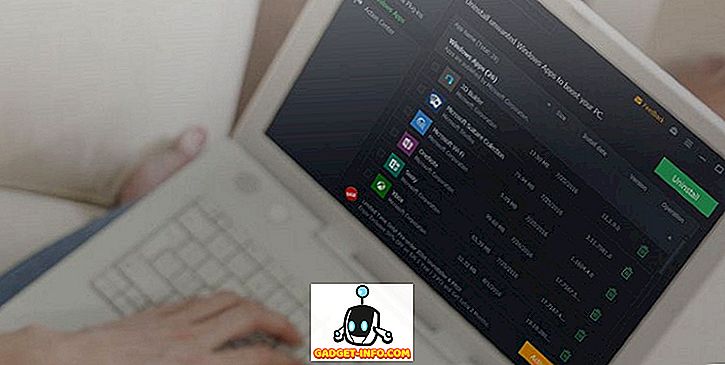Tā kā videoklipi kļūst par plašu mūsu tīmekļa pārlūkošanas daļu, nav pārsteigums, ka visi sociālie tīkli pārliecinās, ka nepalaidāt nevienu videoklipu. Lai gan mēs novērtējam jauno sociālo centru iezīmes sociālajos tīklos, mēs, protams, nenovērtējam automātisko video atskaņošanu. Visiem galvenajiem sociālo mediju tīkliem, tostarp Facebook, Twitter, YouTube un Instagram, ir iestatīti automātiskās atskaņošanas video.
Vismazāk ir kaitinoši teikt, ņemot vērā, ka ir laiki, kad mēs vienkārši raugāmies uz mūsu iecienītāko sociālo tīklu un pēkšņi sāk video atskaņošanu. Tas ir pat vairāk kaitinoši, kad tīmekļa lapas automātiski atskaņo video un mēs izplatot meklēšanu, no kurienes nāk skaņa. Automātiskās atskaņošanas videoklipi arī pārliecinās, ka mūsu ierobežotais datu pārraides joslas platums tiek iesūcts, lai iepriekš ielādētu šos videoklipus. Autoplay video ir īpaši apgrūtinoši, kad mēs pārlūkojam darbā, klasēs vai vietās, kur klusums ir prioritāte. Labā ziņa ir, ka ir veidi, kā apturēt automātiskās atskaņošanas video. Lūk, kā jūs varat to darīt:
Kā pārtraukt automātiskās atskaņošanas video no Facebook
Facebook natively ļauj jums atspējot automātiskās atskaņošanas video un tas ir patiesi novērtēts. Lūk, kā pārtraukt automātiskās atskaņošanas videoklipus Facebook tīmeklī un tās Android & iOS lietotnēs.
Facebook Web
1. Atveriet Facebook un piesakieties savā kontā. Pēc tam atveriet “ Iestatījumi ”.
2. Iestatījumos dodieties uz cilni “ Video ” un izslēdziet automātiskās atskaņošanas video.

Facebook Android lietotne




Facebook iOS lietotne




Kā pārtraukt automātiskās atskaņošanas video Instagram
Instagram trūkst veltīta rīka, lai pilnībā atspējotu automātiskās atskaņošanas video. Bet, ja vēlaties saglabāt mobilos datus, varat aktivizēt opciju “Lietot mazāk datu”, lai apturētu videoklipus pirms ielādes savā plūsmā, bet paturiet prātā, ka tas neapturēs automātisko atskaņošanu. Lūk, kā jūs varat to darīt:
1. Atveriet Instagram lietotni, pieskarieties profila ikonai, kam seko hamburgeru izvēlnes poga augšpusē. Tagad pieskarieties zobrata ikonai, lai atvērtu izvēlni “ Iestatījumi ”. Šeit pieskarieties “ Mobilās datu lietošana ”.

2. Lapā “Mobilie dati” pieskarieties opcijai “Lietot mazāk datu” .

Kā pārtraukt automātiskās atskaņošanas video čivināt
Twitter Web


Twitter Android lietotne




Twitter iOS lietotne




Kā pārtraukt videoklipu atskaņošanu pakalpojumā YouTube
Atspējot automātiskās atskaņošanas videoklipus pakalpojumā YouTube (Web, Android un iOS)
1. Atveriet YouTube tīmekļa lapu savā pārlūkprogrammā vai Android / iOS lietotnē un atskaņojiet jebkuru izlases veida video.

2. Augšējā labajā stūrī parādīsies automātiskās atskaņošanas poga . Vienkārši izslēdziet to .

Kā pārtraukt automātiskās atskaņošanas video dažādās tīmekļa vietnēs un emuāros
Automātiskās atskaņošanas videoklipus tīmekļa lapās var atspējot, izmantojot dažādus pārlūka iestatījumus. Automātiskās atskaņošanas videoklipus var atspējot, mainot zibspuldzes iestatījumus, jo lielākā daļa videoklipu darbojas uz Shockwave Flash. Mēs varam mainīt zibspuldzes iestatījumus, lai pārliecinātos, ka šie videoklipi tiek atskaņoti tikai tad, kad tos vēlamies. Tātad, šeit ir, kā atspējot automātiskās atskaņošanas videoklipus pārlūkā Chrome un Firefox.
Chrome Web
- Atveriet Chrome pārlūkprogrammu darbvirsmā un nospiediet ievadīšanas pogu pēc tam, kad esat ievadījis “chrome: // flags / # autoplay-policy”, lai tieši atvērtu attiecīgo karoga lapu.
- Ritiniet uz leju un atrodiet dzeltenā iezīmēto karodziņu “Autoplay policy” . Noklikšķiniet uz blakus esošā pilienu lodziņa un pieskarieties “Dokumenta lietotāja aktivizēšana ir nepieciešama”, lai atspējotu automātiskās atskaņošanas video, kā arī skaņu pārlūkā Chrome. Kad tas būs izdarīts, jums jāaktivizē pārlūkprogramma Chrome, lai aktivizētu jauno iestatījumu.

Varat arī lejupielādēt un aktivizēt Chrome paplašinājumu “Izslēgt HTML5 automātiskās atskaņošanas (pārlādēšanas)”, lai atspējotu automātiskās atskaņošanas videoklipus. Šeit varat lejupielādēt paplašinājumu no oficiālā Chrome paplašinājumu veikala.
Chrome automātiskā atskaņošana Atspējojiet Android
Lai atspējotu automātiskās atskaņošanas videoklipus pārlūkā Chrome operētājsistēmā Android, izpildiet tālāk norādītās darbības.
- Virzieties uz Chrome iestatījumiem un pieskarieties “Vietnes iestatījumi”.


3. Izslēdziet pārslēgšanos, lai atspējotu videoklipu automātisko atskaņošanu pārlūkā Chrome operētājsistēmā Android.

Firefox
Ja jūsu izvēlētā pārlūkprogramma ir Mozilla Firefox, un jūs esat apnicis, ka videoklipi tiek automātiski atskaņoti tīmekļa vietnēs. Lūk, kā jūs varat novērst videoklipu automātisko atskaņošanu Firefox:
- Firefox URL joslā ierakstiet “ about: config ”.
2. Meklējiet “ media.autoplay ”.
3. Šeit veiciet dubultklikšķi uz “media.autoplay.enabled.user-gestures-needed”, lai mainītu boolean vērtību no false uz true .

Tas ir, Firefox tagad vienmēr jautās jums pirms video atskaņošanas jebkurā tīmekļa vietnē.
Microsoft Edge
Ja Microsoft Edge ir izvēlētā pārlūkprogramma, šeit varat pārtraukt videoklipu automātisko atskaņošanu.
- Edge noklikšķiniet uz trīs punktu pogas augšējā labajā stūrī un noklikšķiniet uz " Iestatījumi ".

2. Šeit noklikšķiniet uz " Papildu iestatījumi ".

3. Sadaļā “ Media Autoplay ” izvēlieties “Block”.

Tieši tā, Microsoft Edge vairs neatkārtos video.
Neatgūstiet Autoplay Videos vairs
Tie ir veidi, kā apturēt automātiskās atskaņošanas video, un tas sniedz jums daudz atvieglojumu, jo mēs esam informēti par traucējumiem un nevēlamu datu izmantošanu, ko rada video automātiska atskaņošana. Kā jau iepriekš esat pamanījis, automātiskās atskaņošanas video pārtraukšana dažādās lietotnēs un pārlūkprogrammās ir diezgan vienkārša. Tātad, izmēģiniet tos un dariet mums zināmu, ja jums ir kādi jautājumi par to pašu. Jūs noteikti varat sagaidīt, ka dzirdēsiet no mums.